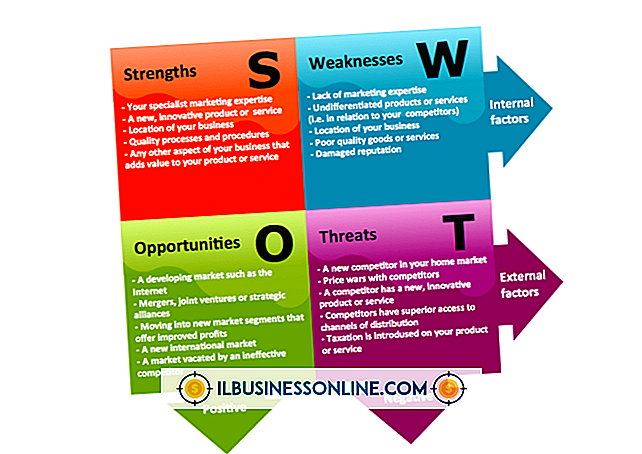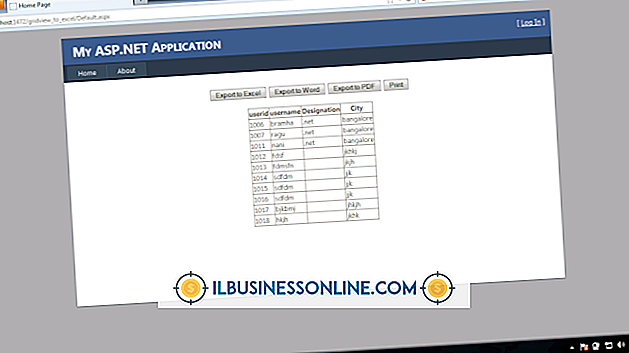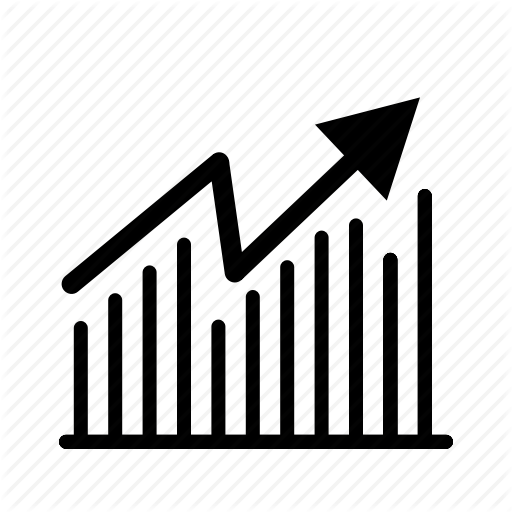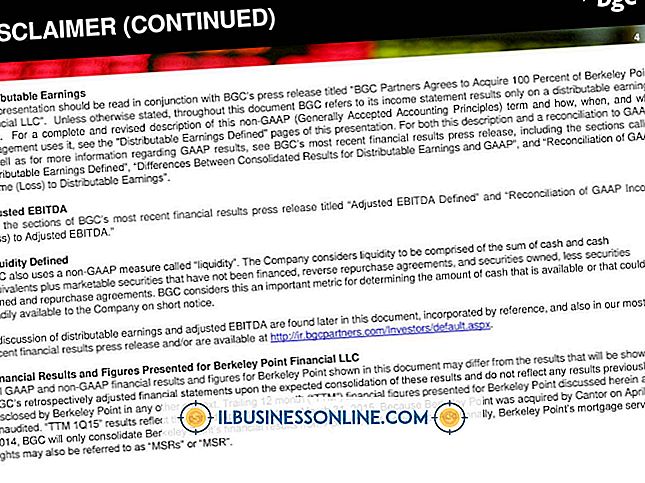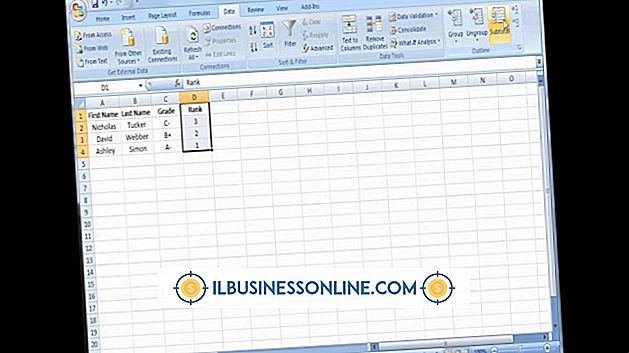Macromedia Projector की स्थापना कैसे करें

कई छोटे व्यवसाय सेटअप डेटा भंडारण, मुद्रण और अन्य कार्यालय कार्यों के लिए एक केंद्रीय सर्वर पर भरोसा करते हैं। क्योंकि ये कंप्यूटर दिन-प्रतिदिन के संचालन में बहुत महत्वपूर्ण हैं, इसलिए उन्हें अपने सर्वश्रेष्ठ स्तर पर चलाना महत्वपूर्ण है। ऐसा करने का एक तरीका अनावश्यक कार्यक्रमों जैसे कि मैक्रोमेडिया प्रोजेक्टर की स्थापना रद्द करना है। इस कार्यक्रम को फ्लैश फाइलों के लिए एक स्टैंडअलोन खिलाड़ी के रूप में बनाया गया था। प्रोजेक्टर की स्थापना रद्द करने के लिए, आपको पूरे Adobe Flash पैकेज की स्थापना रद्द करनी होगी। इसे Adobe के Flash अनइंस्टालर प्रोग्राम का उपयोग करके आसानी से किया जा सकता है।
1।
एक वेब ब्राउज़र खोलें और Adobe Flash Player समर्थन वेबसाइट पर जाएँ (संसाधन देखें)।
2।
अनइंस्टालर डाउनलोड करने के लिए "फ़्लैश प्लेयर के लिए अनइंस्टालर डाउनलोड करें" अनुभाग में "uninstaller.exe" लिंक पर क्लिक करें। आप अपने डेस्कटॉप जैसे फ़ाइल को आसानी से याद रखने वाले स्थान पर सहेजने के लिए राइट-क्लिक करें और "Save File As" का चयन कर सकते हैं।
3।
सभी वेब ब्राउज़र और किसी भी अन्य प्रोग्राम से बाहर निकलें जो फ्लैश का उपयोग कर रहे हैं।
4।
अनइंस्टालर पर डबल क्लिक करें। स्थापना के लिए आवश्यकतानुसार किसी भी संकेत का पालन करें।
5।
प्रारंभ बटन पर क्लिक करें और फिर "भागो।" निम्नलिखित को "रन" विंडो में पेस्ट करें:
C: \ Windows \ System32 \ Macromed \ फ्लैश
निर्देशिका में किसी भी फाइल या फ़ोल्डर को हटा दें। निम्नलिखित स्थानों के लिए इस प्रक्रिया को दोहराएं:
C: \ Windows \ SysWOW64 \ Macromed \ फ़्लैश% appdata% \ Adobe \ फ़्लैश प्लेयर% appdata% \ Macromedia \ फ़्लैश प्लेयर
6।
अपने कंप्यूटर को पुनरारंभ।
7।
यह देखने के लिए कि फ्लैश और प्रोजेक्टर को हटा दिया गया है, अपने ब्राउज़र के साथ एडोब सपोर्ट पेज (संसाधन देखें) पर जाएँ।